
Comment transférer les journaux d'appels d'un iPhone vers Android (mise à jour)

Je dois transférer l'historique des appels d'un iPhone 6s vers un Samsung Galaxy S24. J'ai essayé Smart Switch de Samsung et, même s'il transfère l'intégralité des SMS, il ne propose pas l'historique des appels. Est-il possible de transférer les appels vers un autre appareil Android ?
- de la communauté Apple
Lors du passage d'un iPhone à un téléphone Android , vous pourriez rencontrer des problèmes similaires à ceux évoqués par la communauté Apple lors de la migration de données, en raison des différences entre les systèmes iOS et Android . Cela est particulièrement vrai pour les types de données spécifiques comme les journaux d'appels. Mais pas d'inquiétude ! Cet article détaille plusieurs méthodes pour transférer les journaux d'appels d'un iPhone vers Android .
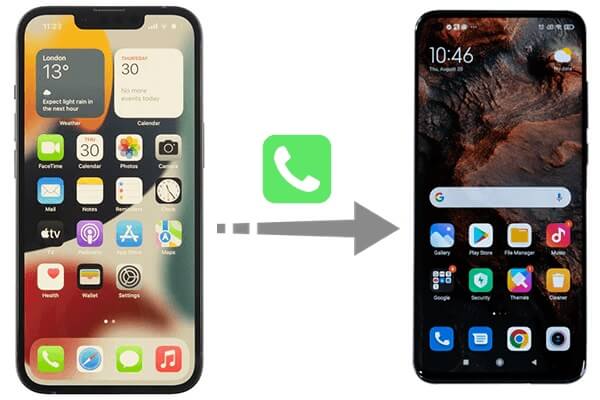
Vous pouvez utiliser iSMS2droid pour importer les journaux d'appels d'un iPhone vers un appareil Android , mais vous devez d'abord sauvegarder les données de votre iPhone sur iTunes . Ensuite, vous pouvez utiliser iSMS2droid pour extraire les journaux d'appels d'iTunes. Voici les étapes spécifiques pour transférer les journaux d'appels d'un iPhone vers Android :
Sauvegarde des données de l'iPhone sur iTunes
Étape 1. Connectez votre iPhone à votre ordinateur et ouvrez iTunes .
Étape 2. Sélectionnez votre appareil dans iTunes et cliquez sur « Sauvegarder maintenant ». Assurez-vous que les données de l'historique des appels sont incluses dans la sauvegarde.

Localisez le fichier de base de données du journal des appels :
Étape 1. Une fois la sauvegarde terminée, accédez à C:\Users\[Votre nom d'utilisateur]\AppData\Roaming\Apple Computer\MobileSync\Backup\ sur votre PC.
Étape 2. Dans ce dossier « Sauvegarde », vous verrez un ou plusieurs sous-dossiers contenant de longues chaînes de chiffres et de lettres. Recherchez le sous-dossier « 5a ».
Étape 3. Recherchez le fichier « 5a4935c78a5255723f707230a451d79c540d2741 ». Il s'agit de votre fichier de base de données du journal des appels.
Importer les journaux d'appels sur votre appareil Android via iSMS2droid
Étape 1. Connectez votre Android à votre ordinateur via USB, copiez le fichier sur votre téléphone Android .
Étape 2. Installez iSMS2droid depuis le Google Play Store sur votre téléphone Android et ouvrez-le. Cliquez ensuite sur « Importer le journal des appels » et sélectionnez le fichier « 5a4935c78a5255723f707230a451d79c540d2741 ».
Étape 3. L'application traitera le fichier et importera vos journaux d'appels dans l'historique des appels de votre Android .

L'application Android Switch de Google est conçue pour simplifier la migration d'un iPhone vers un appareil Android . Bien qu'elle gère un large éventail de données, sa capacité à transférer l'intégralité des journaux d'appels peut parfois dépendre de la version Android et de l'utilisation ou non d'une connexion filaire. Cette méthode est généralement plus simple, car elle ne nécessite pas de localiser manuellement les fichiers.
Étape 1. Désactivez iMessage et FaceTime sur votre iPhone avant de commencer. Allumez ensuite votre nouveau téléphone Android et appuyez sur « Démarrer » pour lancer la configuration initiale.
Étape 2. Connectez votre téléphone Android à un réseau Wi-Fi, puis installez l’application Switch Android sur votre iPhone.
Étape 2. Si vous souhaitez un transfert sans fil, veuillez choisir l'option « Pas de câble ? », puis cliquez sur « Passage depuis l'iPhone ou l'iPad ».
Étape 3. Connectez-vous à votre compte Google sur Android . Utilisez ensuite l'appareil photo de votre iPhone pour scanner le code QR sur votre appareil Android , puis cliquez sur « Rejoindre » pour connecter vos téléphones en Wi-Fi.
Étape 4. Ensuite, sélectionnez l'option « Historique des appels » et appuyez sur « Suivant » pour lancer le transfert de données. L'historique des appels est pris en charge sur certains modèles. Dans ce cas, veuillez choisir une autre méthode.

Certains fabricants de téléphones Android proposent des outils pour migrer les données des iPhones, qui prennent parfois également en charge la migration des historiques d'appels. Prenons l'exemple de Samsung. Samsung propose un outil appelé Smart Switch, qui permet de transférer facilement les données des iPhones vers les téléphones Samsung .
Étape 1. Tout d'abord, sauvegardez votre iPhone sur iCloud : sur votre appareil iOS , accédez à « Réglages » et appuyez sur votre identifiant Apple. Appuyez sur « iCloud » et activez les boutons pour sélectionner les données à synchroniser. La synchronisation se déroulera automatiquement.

Étape 2. Lancez ensuite Smart Switch sur votre nouveau Galaxy S24. Suivez les instructions à l'écran pour le configurer. Appuyez ensuite sur « Recevoir des données ». Sélectionnez « iPhone/iPad » et appuyez sur « Récupérer des données depuis iCloud » en bas de l'écran.

Étape 3. Saisissez votre identifiant Apple et votre mot de passe, puis appuyez sur « Se connecter à iCloud ». Votre iPhone vous invitera à appuyer sur « Autoriser » pour afficher le code de vérification.
Étape 4. Saisissez le code de vérification sur votre appareil Samsung et appuyez sur « Connecter ». Sur votre iPhone, appuyez sur « OK » pour fermer la fenêtre contextuelle.
Étape 5. Sélectionnez les données que vous souhaitez transférer et appuyez sur « Transférer ».
Remarque : Smart Switch a-t-il besoin du Wi-Fi pour envoyer des données ? Voici la réponse que vous cherchez.
Compte tenu de la complexité et des limites des méthodes mentionnées ci-dessus, si vous souhaitez transférer d'autres types de données, nous vous recommandons vivement d'utiliser le puissant outil de migration de données Coolmuster Mobile Transfer . Bien que ce logiciel ne prenne pas directement en charge la copie des journaux d'appels d'un iPhone vers Android , vous pouvez les transférer indirectement en effectuant des captures d'écran de vos journaux d'appels et en utilisant le logiciel pour transmettre les images. Le logiciel est simple d'utilisation et convivial.
Que peut faire Coolmuster Mobile Transfer pour vous ?
Comment transférer des photos d'iPhone vers Android avec Mobile Transfer ?
01 Sur votre ordinateur, téléchargez, installez et lancez le programme.
02 Connectez votre iPhone et votre appareil Android à l'ordinateur à l'aide de leurs câbles de données respectifs. Assurez-vous que l'iPhone est en position source ; sinon, cliquez sur « Inverser » pour les permuter.

03 Cochez « Photos », appuyez sur « Démarrer la copie » pour envoyer les images contenant les journaux d'appels de l'iPhone vers votre appareil Android .

Voici le guide vidéo (environ 2 minutes) :
Cet article décrit des méthodes spécifiques pour transférer les journaux d'appels de l'iPhone vers Android à l'aide d'iSMS2droid, Android Switch et de Samsung Smart Switch. Nous recommandons également Coolmuster Mobile Transfer comme solution de transfert indirect. Si vous recherchez une solution fiable et complète, essayez Coolmuster Mobile Transfer . Bien que le transfert direct des journaux d'appels de l'iPhone vers Android soit encore en développement, cet outil offre des fonctionnalités très complètes.
Articles connexes:
Comment consulter l'historique des appels de l'iPhone ? [Conseils et astuces utiles]
Comment augmenter l'historique des appels de votre iPhone : 4 conseils essentiels
Comment transférer des messages d'un iPhone vers Android [8 méthodes]
Top 10 des méthodes pour transférer des données d'un iPhone vers Android

 Transfert de téléphone à téléphone
Transfert de téléphone à téléphone
 Comment transférer les journaux d'appels d'un iPhone vers Android (mise à jour)
Comment transférer les journaux d'appels d'un iPhone vers Android (mise à jour)





